پاک کردن کش وردپرس | راهنمای جامع مدیریت کش وردپرس

پاک کردن کش وردپرس برای زمانی که شما تغییراتی در سایت ایجاد کردید لازم میشود چراکه کش باعث میشود تغییرات جدید روی سایت برای کاربران اعمال نشود. اینکه اصلا کش وردپرس چیست، چرا ایجاد میشود و چه کاربردی دارد را در ادامه توضیح میدهیم و نحوه پاک کردن کش وردپرس را هم از روش های مختلف بطور کامل خدمت شما کاربران عزیز آموزش میدهیم با ادامه این مقاله از آموزش وردپرس همراه باشید
کش وردپرس چیست؟
کش وردپرس چیست؟ حافظه پنهانی است که بخشی از تنظیمات و محتوای سایت را به منظور افزایش سرعت سایت در خود ذخیره میکند. این کار باعث میشود با هر بار درخواست لود، آن اطلاعات از سمت سرور بارگذاری نشوند و صرفا از طریق کش به کاربر نمایش داده شوند که کار سریع تر انجام شود اما عیب اینکار این است که اگر شما تغییراتی در وبسایت خود ایجاد کنید باتوجه به اینکه سیستم محتوای قبلی از طریق کش به کاربر نمایش میدهد تغییرات جدید را نمیبیند بنابراین اینجا باید نسبت به حذف کش وردپرس اقدام کنید.
کش شدن وردپرس چه مزیتی دارد؟
کش شدن وردپرس یکی از مهم ترین عوامل افزایش سرعت سایت است چراکه باعث میشود سرورها متحمل فشار کمتری شوند و پردازش های کمتری انجام دهند زیرا دیگر دیتابیس سایت، درگیر ارسال کردن اطلاعات نخواهد بود. به این صورت دیگر اسکریپت های سنگین (PHP) نیازی به اجرا شدن مجدد ندارند. همچنین مرورگرهای کاربران تنها یک بار فایل ها را دانلود میکند و بدین صورت با مراجعه مجدد کاربر، حجم اینترنت کمتری مصرف خواهد شد. کاربرها میتوانند سرعت بالاتری را تجربه کنند و در نتیجه تجربه کاربری بهتری داشته باشند. در نتیجه همه این موارد منجر به بهبود رتبه سایت در صفحه های جستجو خواهد شد و سئو سایت را چندین پله ارتقا میدهد.
کش وردپرس چگونه و چه مواقعی ایجاد میشود؟
ذخیره کردن کش به روش های گوناگونی صورت میگیرد. افزونه های وردپرس راکت و سوپر کش و… متداول ترین روش های موجود هستند. این افزونه ها امکانات دیگری را نیز ارائه کرده اند. مانند در نظر گرفتن زمان انقضا برای حافظه کش، مدیریت فایل های ذخیره شده، پاکسازی کش وردپرس و… . CloudFlare و Sucuri هم به عنوان برنامه هایی استفاده میشوند که امنیت را در وردپرس شما افزایش میدهند. به همین دلیل ممکن است بخشی از حافظه پنهان را برای خود در نظر بگیرند تا سرعت سایت شما افزایش یابد و از زمان خرابی نیز بکاهند. همچنین ممکن است نسخه های کش برخی از صفحه های باز، توسط مرورگرهای مختلف، در سیستم شما ذخیره شود.(پاک کردن کش وردپرس)
چرا باید کش وردپرس را پاک کنیم؟
همانطور که متوجه شدید استفاده از کش وردپرس یکی از مهم ترین روش های افزایش سرعت سایت است بنابراین بهتر است از آن استفاده کنیم اما نکته اینجاست که اگر سایت شما به صورت کش در مرورگر کاربران ذخیره شده باشد، و شما تغییراتی در سایت ایجاد کنید، آن تغییرات تا مدت زمانی برای کاربران قابل مشاهده نیست. ممکن است از داشبورد مدیریت، برخی از صفحه ها را ویرایش کنید، اما کاربران نمیتوانند فورا آن تغییر را مشاهده کنند. تنها به این خاطر که وردپرس نسخه سیو شده صفحه ها و پست های شما را نمایش خواهد داد. اگر بخواهید نسخه جدید را نمایش دهید، لازم است نسبت به پاک کردن کش وردپرس افدام کنید. همان چیزی که در ادامه به شما خواهیم گفت.
روش های پاک کردن کش وردپرس
پاک کردن کش وردپرس با استفاده از روش های گوناگونی صورت میگیرد. برای این منظور از افزونه ها میتوانیم استفاده کنیم، از هاست میتوانیم کمک بگیریم یا از روش های دیگری استفاده کنیم که در ادامه شرح داده خواهد شد.
روش اول : پاک کردن حافظه کش مرورگرها
اگر در مرورگر خود حافظه پنهان را پاکسازی کنید، میتوانید به تغییراتی که در وردپرس خود ایجاد کرده اید، دسترسی پیدا کنید. بسیاری از مرورگرها صفحه های سبک و تصاویر و جاوا اسکریپت و محتواهای ثابت را سیو میکنند تا اگر کاربر مجدد آنها را جستجو کرد، بسیار سریع تر بتواند به آنها دسترسی داشته باشد.
گاهی اوقات شما در وب سایت تغییراتی ایجاد میکنید اما مرورگر شما متوجه آنها نمیشود. تنها به این خاطر که مرورگر شما سایت را بارگذاری نمیکند، بلکه همان اطلاعاتی را که در گذشته ذخیره کرده بود، یعنی ورژن قدیمی آن را در حافظه پنهان بارگیری میکند.
به همین خاطر لازم است پاک کردن حافظه پنهان مرورگرهای متداول مثل کروم و فایرفاکس را در اولویت قرار دهید. در ادامه این موضوع را باز خواهیم کرد.
- پاک کردن کش مرورگر گوگل کروم:
برای پاک کردن حافظه پنهان در مرورگر کروم، ابتدا سه نقطه مشخص را در مرورگر خود دقیقا مشابه تصویر زیر انتخاب کنید و در لیستی که باز شده است گزینه more tools را باز کنید و در آنجا بر روی clear browsing data بزنید.
در صفحه ای که برای شما باز شده است امکان انتخاب کردن محتوای مورد نظر وجود دارد. هر کدام از بخش های حافظه پنهان و فایل های مربوط به آن را که میخواهید حذف کنید تیک بزنید و آن را پاکسازی نمایید. فراموش نکنید که گزینه آخر یعنی “cached images and files” را حتما انتخاب کرده باشید. این گزینه مورد نظر ما برای پاکسازی کش مرورگر است.
در نهایت پس از اینکه گزینه ها را انتخاب کردید، clear browsing data را بزنید. کار شما به اتمام رسیده است.
- پاک کردن کش مرورگر فایرفاکس
مرورگر فایرفاکس یکی دیگر از مرورگرهایی است که در این بخش به آن پرداخته ایم زیرا به خاطر کاربران زیادی که دارد از محبوب ترین مرورگرهای موجود به شمار میرود. به همین دلیل نیاز است حافظه پنهان این مرورگر را نیز پاکسازی کنید. برای این کار از بخش Option گزینه Privacy را بزنید. در این بخش زیرعنوان History را یافته و در آنجا گزینه تنظیمات را انتخاب کنید.
در پنجره ای که باز میشود میتوانید حافظه پنهان مرورگر فایرفاکس خود را به راحتی هرچه تمام تر پاکسازی کنید.
حالا که حافظه کش مرورگر شما حذف شده است، باید بتوانید در وب سایت خود تغییراتی که ایجاد کرده اید را به سادگی مشاهده کنید. ممکن است مشکل شما هنوز مرتفع نشده باشد. در این صورت لازم است حافظه کش مرورگر خود را به کمک سایر روش های موجود در این زمینه حذف کنید.
راهکار دوم: افزونه های پاک کردن کش وردپرس
پاک کردن کش وردپرس از طریق افزونه ها نیز امکان پذیر است و در ادامه افزونه کاربردی در این زمینه را شرح داده ایم تا به خوبی حافظه پنهان وردپرس را حذف کنید. در بیشتر از این افزونه ها پاکسازی کش به کمک تنظیمات قرار گرفته در افزونه صورت میگیرد.
- افزونه اول: افزونه قدرتمند موشک وردپرس
افزونه موشک وردپرس یا WP Rocket از قدرت و محبوبیت زیادی برخوردار است اگر این افزونه را نصب دارید کش وردپرس شما از طریق آن کنترل میشود. به کمک این افزونه در پس زمینه و به صورت پیشگیرانه حافظه پنهان خود را کنترل خواهید کرد. به این ترتیب مخاطب های سایت شما همیشه نسخه ای که در سیستم ذخیره شده است را مشاهده خواهند کرد.
به کمک این افزونه مدیریت کش وردپرس به راحتی امکان پذیر است و اگر قصد دارید حافظه پنهان را پاکسازی کنید صفحه تنظیمات را در این افزونه باز کنید و آیکون WP Rocket را انتخاب کنید تا بتوانید بر روی Clear Cache کلیک کنید. پس از یافتن این گزینه، بر روی آن کلیک کنید.
- افزونه دوم: پاک کردن حافظه پنهان با WP Super Cache
افزونه دیگری که باعث کش شدن وردپرس شما میشود افزونه WP Super Cache است که البته این افزونه نیز امکان پاک کردن حافظه پنهان را به سادگی در اختیار شما قرار داده است.
وارد تنظیمات پنل مدیریت خود شوید و در آنجا بر روی افزونه WP Super Cache کلیک کنید. پس از اینکه صفحه جدید باز شد میتوانید در آن گزینه Delete Cache را بزنید. این مراحل را در تصویر زیر میتوانید مشاهده کنید.
- افزونه سوم: پاکسازی حافظه پنهان با WP Fastest Cache
افزونه سریع کش یا WP Fastest Cache از بهترین افزونه های مدیریت حافظه پنهان در وردپرس است و این افزونه امکانات کاربردی و گسترده ای را در اختیار شما قرار داده است. اگر قصد دارید از امکانات این افزونه بهره مند شوید نیاز است نسخه پرمیوم آن را تهیه کنید.
این افزونه را از فروشگاه های داخلی با قیمت های مناسب میتوانید تهیه کنید و از قابلیت های افزونه WP Fastest Cache در وردپرس خود استفاده کنید. این مراحل را در تصویر زیر میتوانید مشاهده کنید.
- افزونه چهارم: پاک کردن حافظه کش با W3 Total Cache
آخرین افزونه ای معرفی شده در این بخش W3 Total Cache است و مانند دیگر افزونه های پاک کردن حافظه کش وردپرس میتوانید از آن استفاده کنید.
برای حذف حافظه پنهان کافی است وارد Performance شده و در بخش داشبورد گزینه empty all caches را انتخاب کنید. این مراحل را در تصویر زیر میتوانید مشاهده کنید.
حالا به اندازه کافی با افزونه کاربردی در این زمینه و همچنین نحوه کار با آنها آشنا شده اید پس میتوانیم سایر روش های موجود برای پاکسازی حافظه پنهان در وردپرس را شرح دهیم.
راهکار سوم: پاک کردن کش در WP Engine
یکی از سرویس هایی که خدمات مربوط به هاستینگ مدیریت شده را ارائه میکند وردپرس engine است. این ارائه دهنده به روش مخصوص خود کشینگ را اجرا کرده است و کاربران آن هیچگونه نیازی به نصب افزونه مدیریت کش یا راهکارهای دیگر ندارند.
اگر میخواهید به کمک wp engine حافظه پنهان خود را مدیریت کنید ابتدا پنل مدیریت خود را باز کنید و در ادامه WP Engine را باز کنید. وارد تنظیمات general شوید و سپس purge all caches را انتخاب کنید. به این صورت تمام مواردی که در حافظه پنهان ذخیره شده اند پاک خواهند شد.
راهکار چهارم: حذف کش وردپرس در Bluehost
در میان تمام سرویس های میزبانی وردپرس bluehost از محبوبیت و قدرت زیادی برخوردار است و حتی یک راه حل مناسب برای ذخیره کردن توسط این شرکت ارائه شده است. این روش کمک شایانی به افزایش سرعت وردپرس و در نتیجه بهبود عملکرد آن خواهد شد.
اگر قصد دارید حافظه کش وردپرس را پاک کنید در bluehost وارد بخش مدیریت شوید و دکمه caching را انتخاب کنید و سپس بر روی purge all کلیک کنید. پس از انتخاب این گزینه میتوانید caching را مشاهده کنید و در نهایت purge all را انتخاب کنید تا حافظه پنهان وردپرس را پاک سازی کنید.
بخش پایانی افزونه پاک کردن کش وردپرس
در این آموزش سعی کردیم قدرتمندترین افزونه پاک کردن کش وردپرس را معرفی کنیم. علاوه بر اهمیت حذف حافظه کش در وردپرس، افزونه های مورد نظر را بررسی کردیم. سپس نحوه کار با تمام افزونه ها جهت پاکسازی حافظه پنهان را شرح دادیم تا به راحتی قادر به استفاده از آنها باشید و بتوانید با توجه به امکانات هر افزونه تصمیم به نصب آنها بگیرید. اما در کنار افزونه ها، به مهمترین روش های پاک کردن کش وردپرس پرداختیم و 7 راهکار معرفی کردیم. امیدواریم این آموزش برای شما مفید واقع گردد.
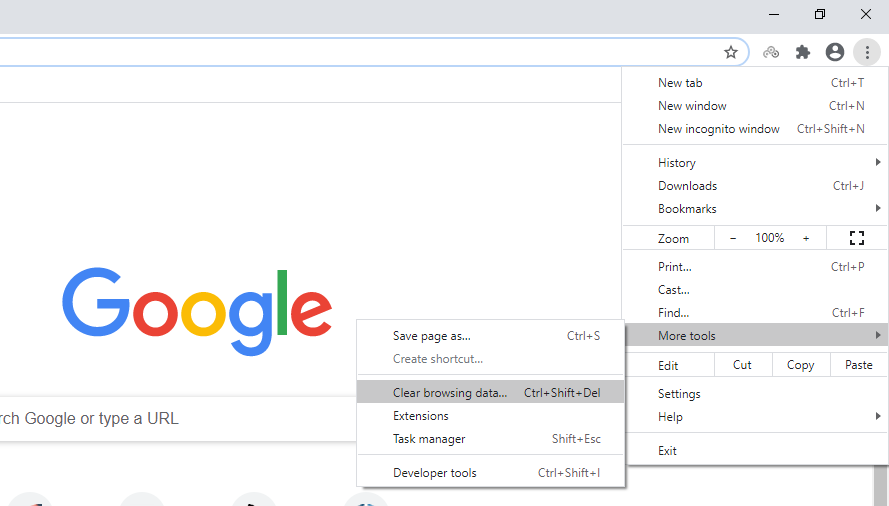
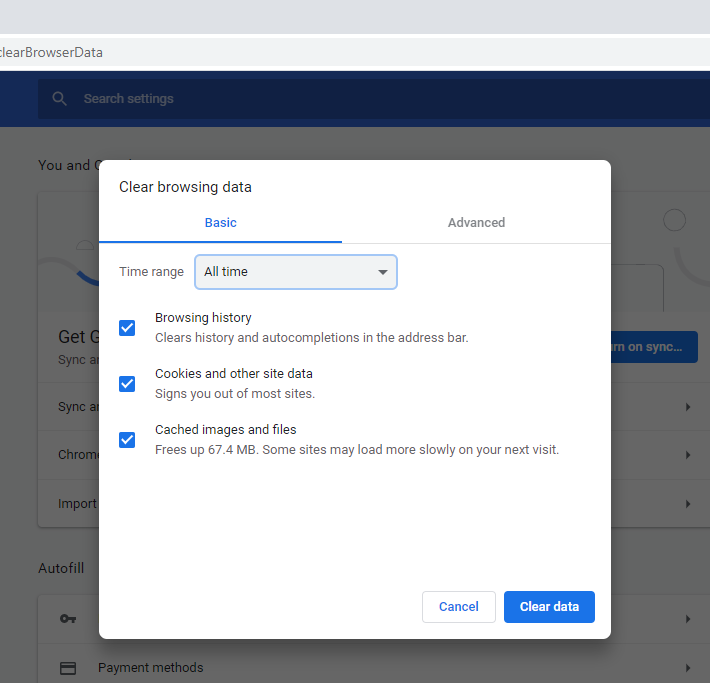
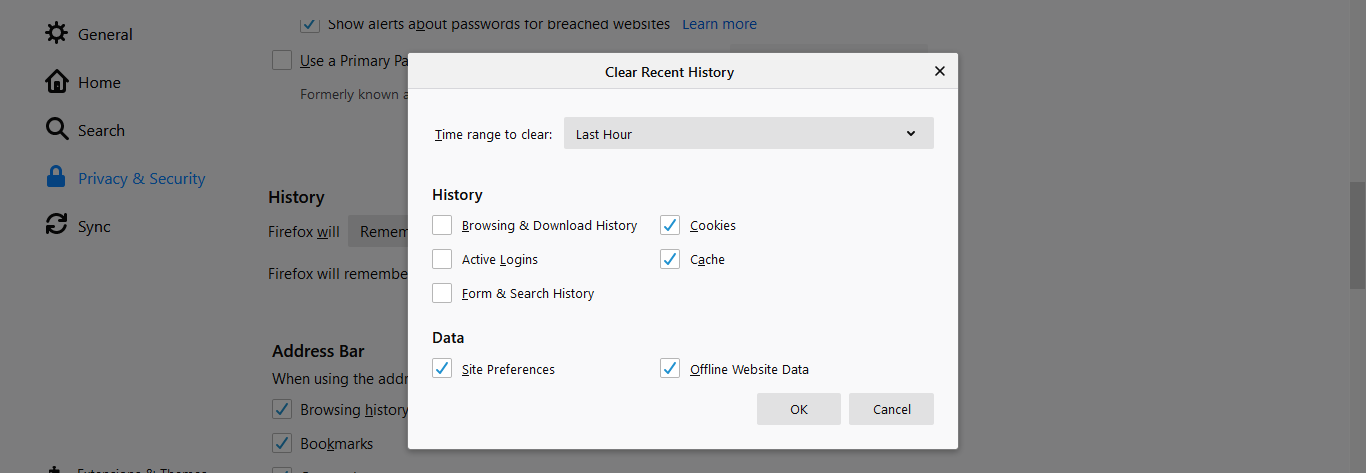
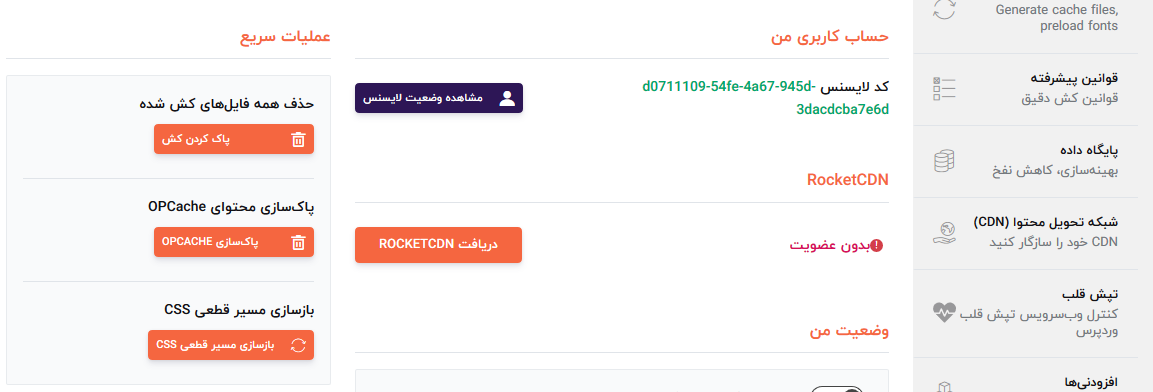
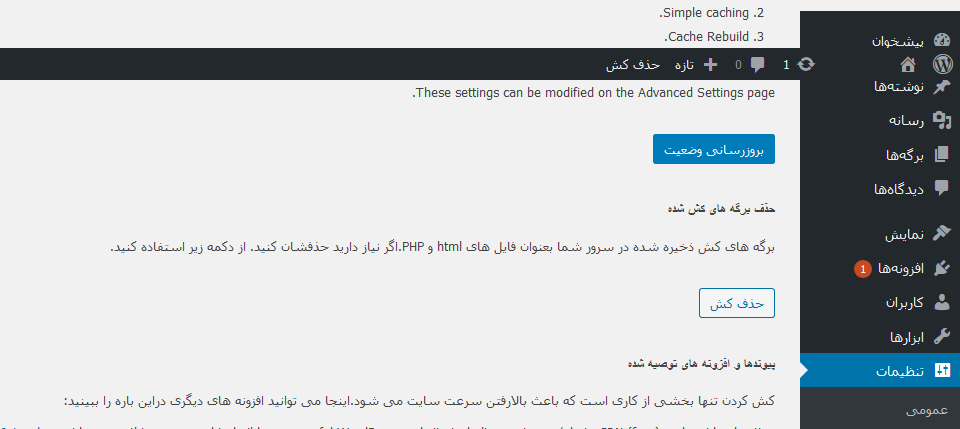
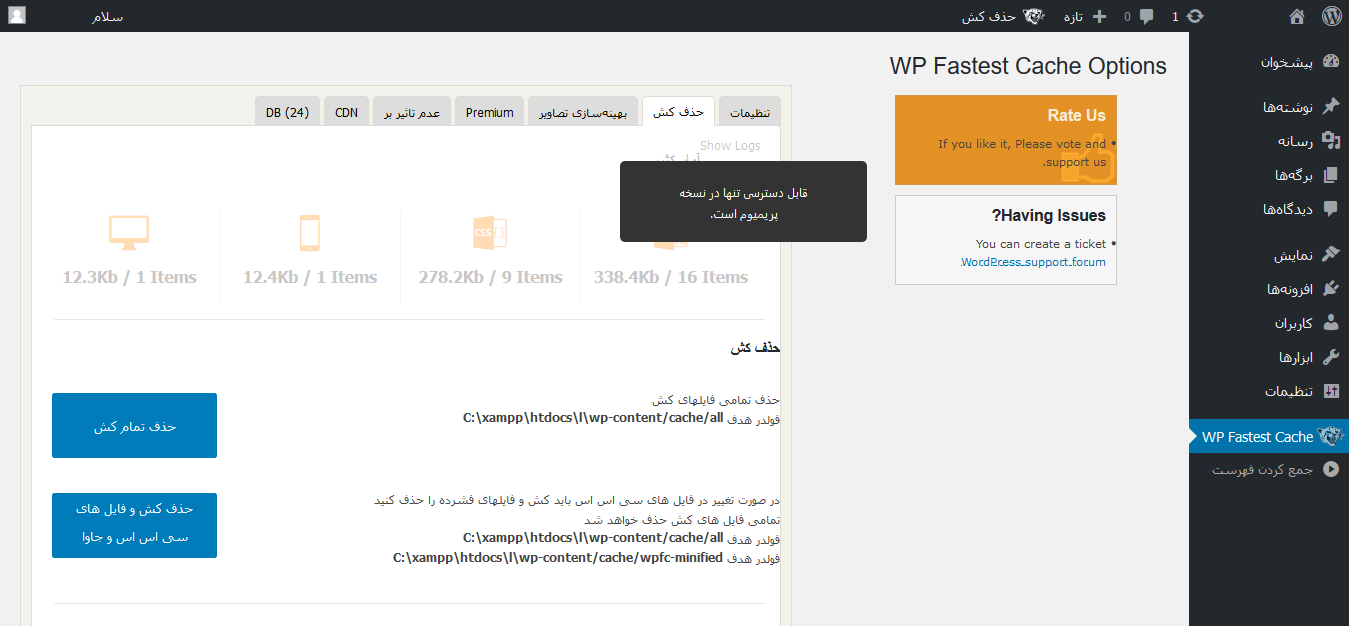
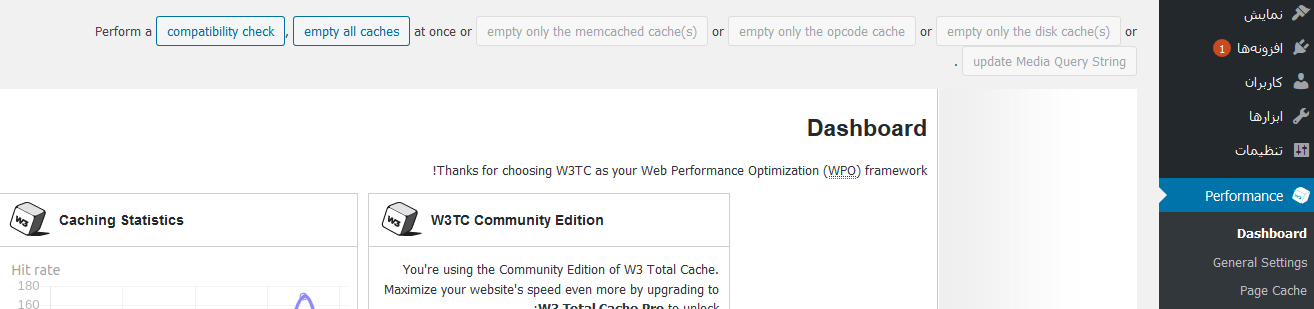
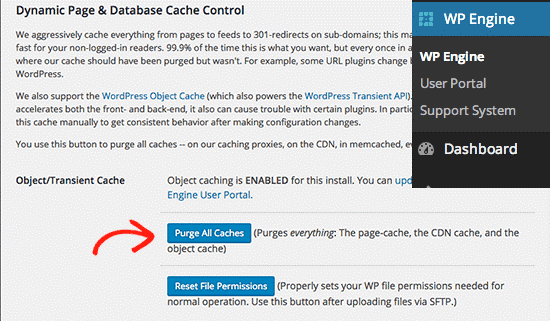
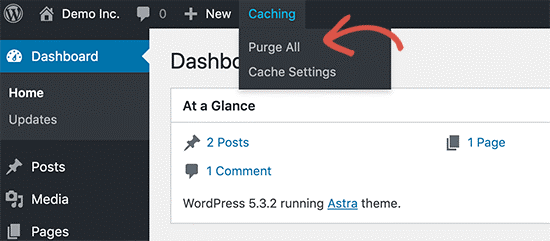







نظرات :